كيفية إنشاء موقع مجاني: 5 خطوات تعليمي للمبتدئين
نشرت: 2023-05-31في هذه الأيام ، أصبح تطوير موقع ويب لأي غرض هو كوب الشاي للجميع. والسبب هو نظام إدارة المحتوى (CMS) مثل WordPress .
WordPress سهل (مجاني) للتثبيت والتوسيع والتحديث. أيضًا ، يأتي مع الكثير من السمات والإضافات المجانية التي يمكنك تثبيتها وتخصيصها بسهولة. نتيجة لذلك ، فإنه يقلل من تكاليف التطوير ووقت التنفيذ.
لذا ، كل ما عليك فعله هو إعداد خطة إستراتيجية وتنفيذها بالطريقة الصحيحة.
ومع ذلك ، إذا كنت قد اتخذت قرارك وتتطلع إلى إنشاء موقع ويب مجانًا باستخدام WordPress ، فقد يكون هذا المنشور مفيدًا جدًا لك. سنرشدك خلال عملية DIY بسيطة (افعلها بنفسك) لإنشاء موقع WordPress في 5 خطوات سهلة فقط .
لكن قبل أن نبدأ ، دعنا نكتشف -
لماذا يجب عليك استخدام WordPress لإنشاء موقع الويب الخاص بك
أحد الأسباب العديدة لاختيار WordPress لإنشاء موقع الويب الخاص بك هو مرونته. سواء كنت تخطط لإنشاء مدونة شخصية أو متجر عبر الإنترنت أو موقع ويب خاص بالعمل ، يمكن لـ WordPress تلبية احتياجاتك. يقدم مجموعة كبيرة من المكونات الإضافية ، والتي تشبه الوظائف الإضافية التي تعمل على توسيع وظائف موقع الويب الخاص بك.
تتيح لك هذه المكونات الإضافية إضافة ميزات مثل نماذج الاتصال وتكامل الوسائط الاجتماعية ووظائف التجارة الإلكترونية وغير ذلك الكثير ، كل ذلك بنقرات قليلة.
وفقًا لـ W3Techs ،
43٪ من مواقع الويب على الإنترنت مدعومة من WordPress.
تشمل هذه النسبة مواقع الويب التي لا تستخدم نظام إدارة المحتوى (CMS) أو مواقع الويب التي تستخدم نظام إدارة محتوى مشفرًا بشكل مخصص.
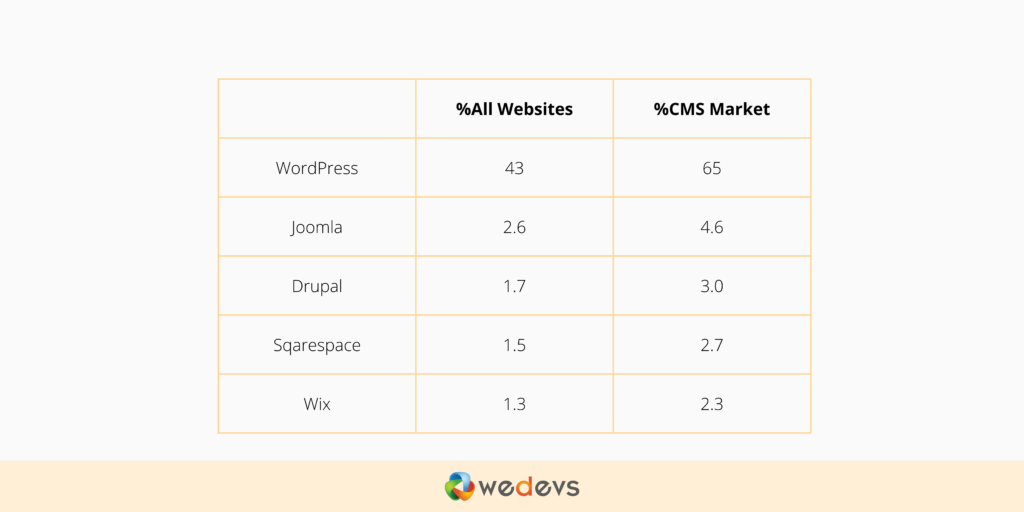
ومع ذلك ، هناك الكثير من الأسباب التي تثبت أن WordPress منصة موثوقة وسهلة الاستخدام.
دعنا نستكشف أدناه سبب ذلك:
- يعد WordPress أشهر نظام إدارة محتوى (CMS) في العالم
- مصدر مفتوح بنسبة 100٪ مع إمكانية توسعة سهلة
- قابل للتخصيص بدرجة عالية من أجل مرونة كبيرة
- من السهل جدًا تخصيصه باستخدام السمات والإضافات
- تماما الودية SEO
- إدارة كل شيء من لوحة تحكم واحدة
- آمن للاستخدام
يعد اختيار WordPress لإنشاء موقع الويب الخاص بك قرارًا ذكيًا. واجهته سهلة الاستخدام ، ومرونته ، وملاءمته لمحركات البحث ، ودعم المجتمع ، وقابلية التوسع تجعله منصة مثالية لأي شخص ، من المبتدئين إلى أصحاب مواقع الويب ذوي الخبرة.
لذا ، جربها واستمتع بمزايا إنشاء موقع الويب الخاص بك باستخدام WordPress!
كيفية إنشاء موقع ويب في WordPress مجانًا: 5 خطوات تعليمي لك
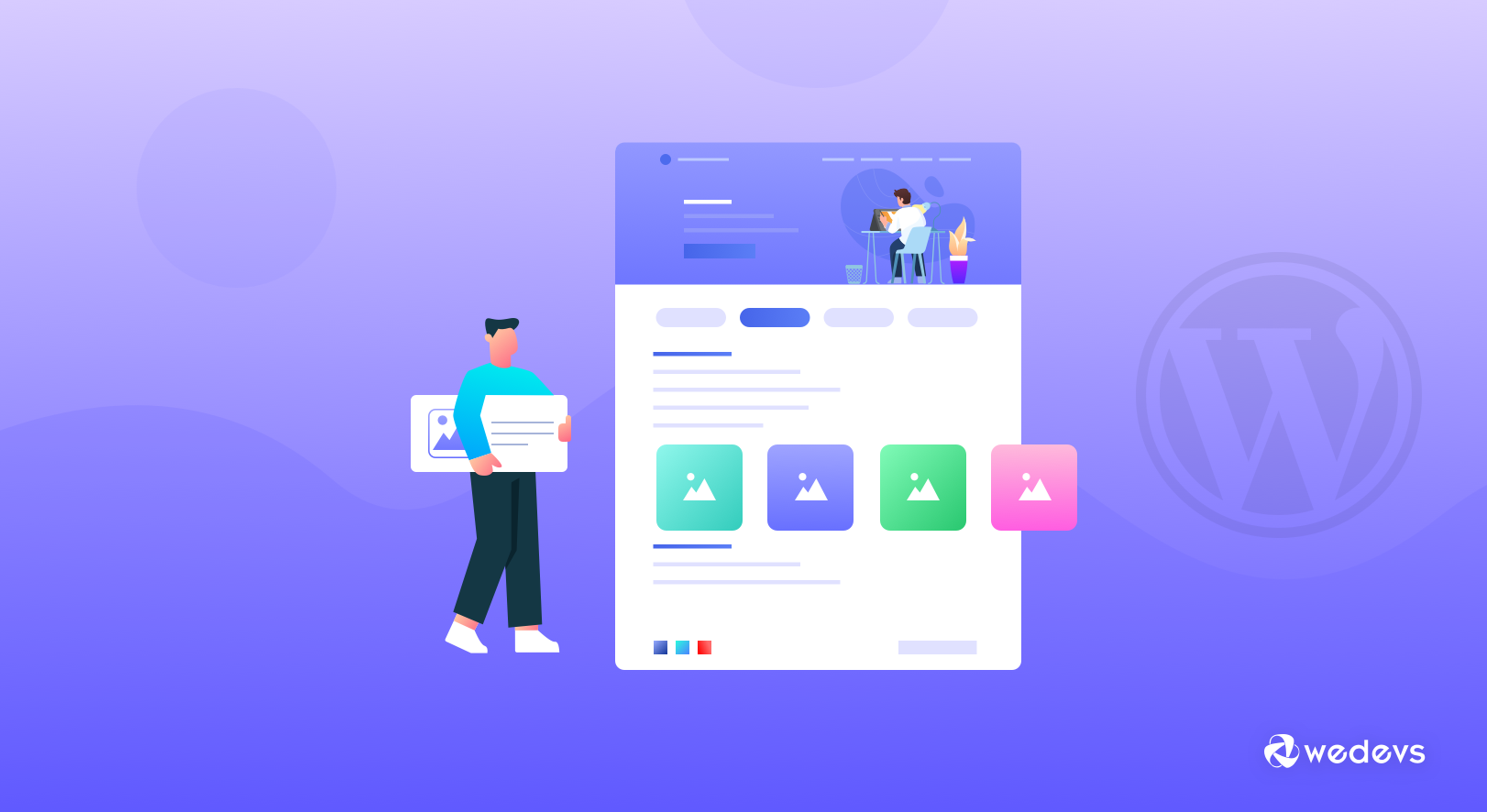
لذلك حان الوقت لتوضيح عملية إنشاء موقع WordPress مجاني خطوة بخطوة. لذلك ، يجب أن تتحلى بالصبر وأن تتبع بعناية جميع الإرشادات أدناه.
اذا هيا بنا نبدأ:-
ومع ذلك ، إذا كنت ترغب في إلقاء نظرة سريعة على العملية برمتها ، فإليك الخطوات المناسبة لك: -
قائمة المحتويات:-
- اختر اسم المجال وخطة الاستضافة
- تنزيل وتثبيت WordPress (مجانًا)
- تخصيص الإعدادات العامة
- قم بتنزيل وتخصيص المظهر الأكثر ملاءمة لموقعك
- إنشاء صفحات الويب الأساسية
01. اختر اسم المجال وخطة الاستضافة
الخطوة الأولى والأهم قبل إنشاء موقع WordPress هي اختيار اسم مجال جذاب وفريد من نوعه. في الواقع ، اسم المجال الخاص بك ، المعروف أكثر باسم اسم موقع الويب الخاص بك ، يحمل هوية علامتك التجارية ، وعادة ما يظل دون تغيير. لذا كن حذرًا عند اختياره.
للمساعدة في هذه الحالة ، يمكنك اتباع النصائح التالية أثناء اختيار اسم المجال لموقع الويب الخاص بك.
- حاول أن تجعلها سهلة التذكر والإعلان
- اجعل الاسم قصيرًا ودقيقًا (على سبيل المثال ، www.wperp.com )
- تأكد من أنه لا يحتوي على أي واصلات أو أرقام
حسنًا ، دعنا نتحقق قريبًا أدناه من بعض كبار مزودي خدمة اسم المجال الذين يمكنك اختيارهم: -
- Domain.com
- Bluehost
- ناميتشيب
لنفترض أنك تريد شراء اسم مجال من " Domain.com ".
انتقل إلى منطقة البحث عن المجال. واكتب الاسم الذي تريده هنا. وإذا كنت تريد متابعة هذا الاسم ، فما عليك سوى النقر فوق "إضافة إلى عربة التسوق" وإكمال معايير الشراء.
شراء خطة استضافة الويب لاستضافة موقع الويب الخاص بك
استضافة الويب هي المكان الذي تعيش فيه جميع ملفات موقع الويب الخاص بك. إنه مثل منزل موقع الويب الخاص بك حيث يعيش بالفعل
مهمتك التالية هي شراء خطة استضافة. حسنًا ، يمكنك العثور على خدمات استضافة ويب مختلفة في السوق رائعة حقًا ؛ يمكنك اختيار المناسب لموقع الويب الخاص بك.
فيما يلي بعض مزودي خدمة استضافة WordPress المدارة على أعلى مستوى والتي يمكنك الاختيار من بينها: -
- Bluehost : - إنه شريك رسمي لـ WordPress نفسها. إنهم يوفرون أدوات إدارة ويب متطورة وتحديثات تلقائية منتظمة ودعمًا من فريق دعم الخبراء المحترفين.
- Hostgator : - إنه أحد "موفري الاستضافة" المدارين من حيث التكلفة والأقوى لـ WordPress. يوفر عناوين بريد إلكتروني غير محدودة وخطط استضافة سريعة وآمنة وفعالة من حيث التكلفة.
- كينستا : - مناسب للمستخدمين الذين يرغبون في الاحتفاظ بخيار سهل لموقعهم. بعض حزمها عالية جدًا. ولكن إذا كنت تريد "استضافة مدارة" سهلة الاستخدام وقوية لموقعك ، فمن المحتمل أن يكون Kinsta هو الخيار الحكيم بالنسبة لك لاستخدامه.
نصيحة: نود أن نوصيك باختيار نفس المزود لاسم المجال الخاص بك وخطة الاستضافة. إذا اشتريت كلتا الخدمتين من نفس المزود ، فسيؤدي ذلك إلى تقليل متاعبك على نطاق واسع.
02. قم بتنزيل وتثبيت WordPress مجانًا

بعد اختيار اسم المجال وشراء خطة استضافة ، فإن مهمتك التالية هي تنزيل وتثبيت WordPress على الخادم الخاص بك. على سبيل المثال ، يمكنك الاطلاع على العديد من البرامج التعليمية لمعرفة عملية تثبيت WordPress.
حسنًا ، دعنا نتبع عملية تثبيت WordPress يدويًا. في هذه الحالة ، سنعرض العملية باستخدام FTP .
بادئ ذي بدء ، ستحتاج إلى برنامج FTP لتحميل الملفات. ثم قم بتثبيت FileZilla . بعد ذلك انتقل إلى WordPres.org لتثبيت WordPress.
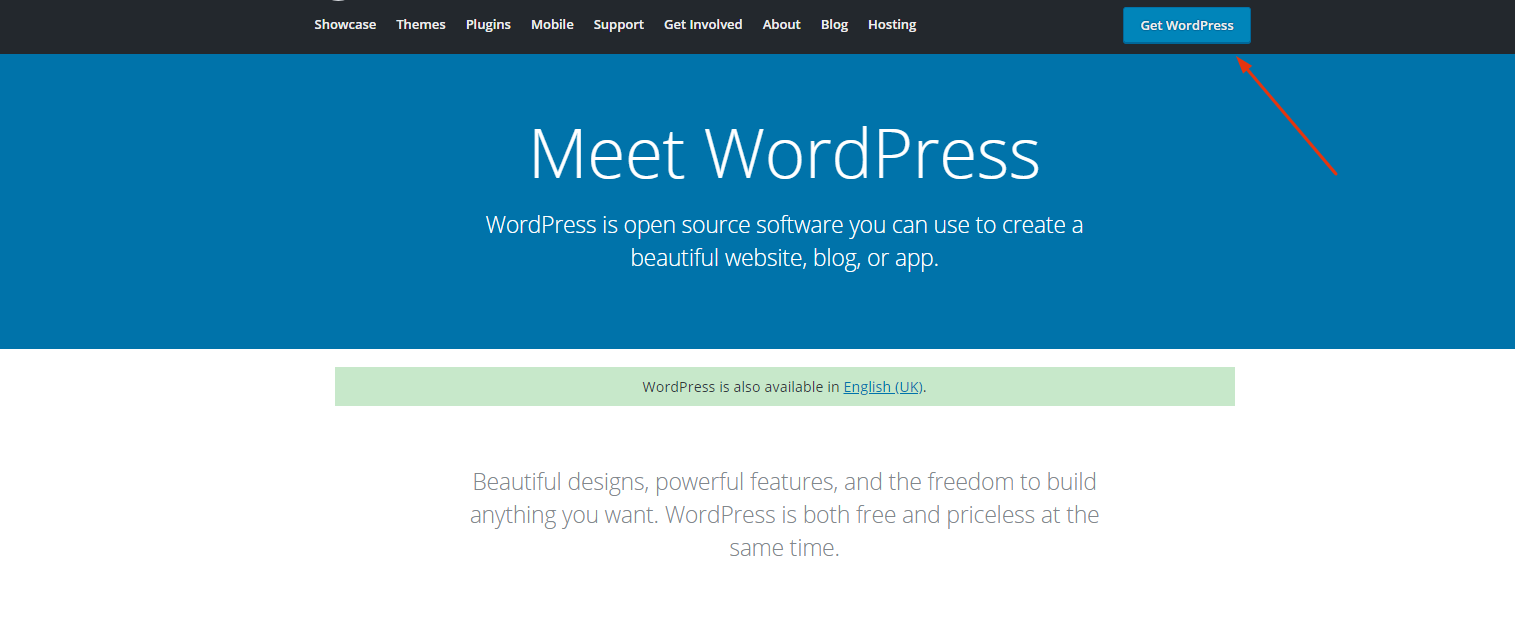
بعد ذلك ، قم بفك ضغط الملف الذي تم تنزيله وتحميله إلى public_html . في حالة تعذر تسجيل الدخول إلى FTP ، اطلب من مضيفك معلومات حساب FTP الخاص بك:
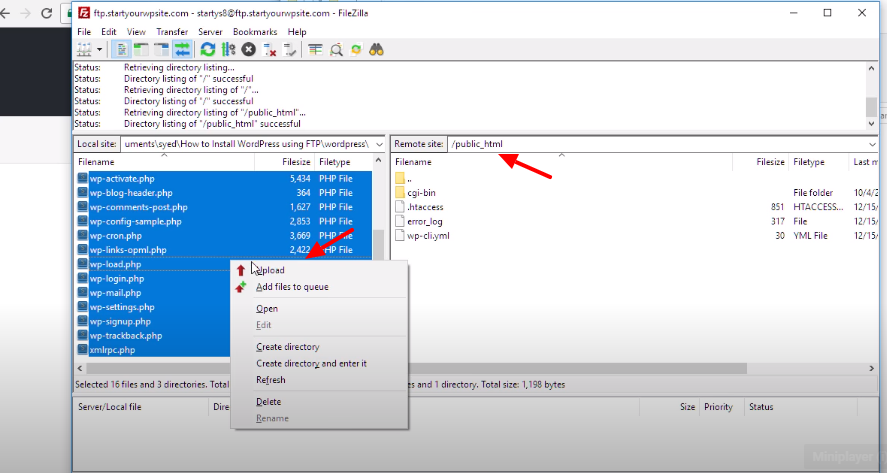
أثناء القيام بذلك ، انتقل إلى حساب cPanel الخاص بك وابحث عن خيار MYSQL لإنشاء قاعدة بيانات .
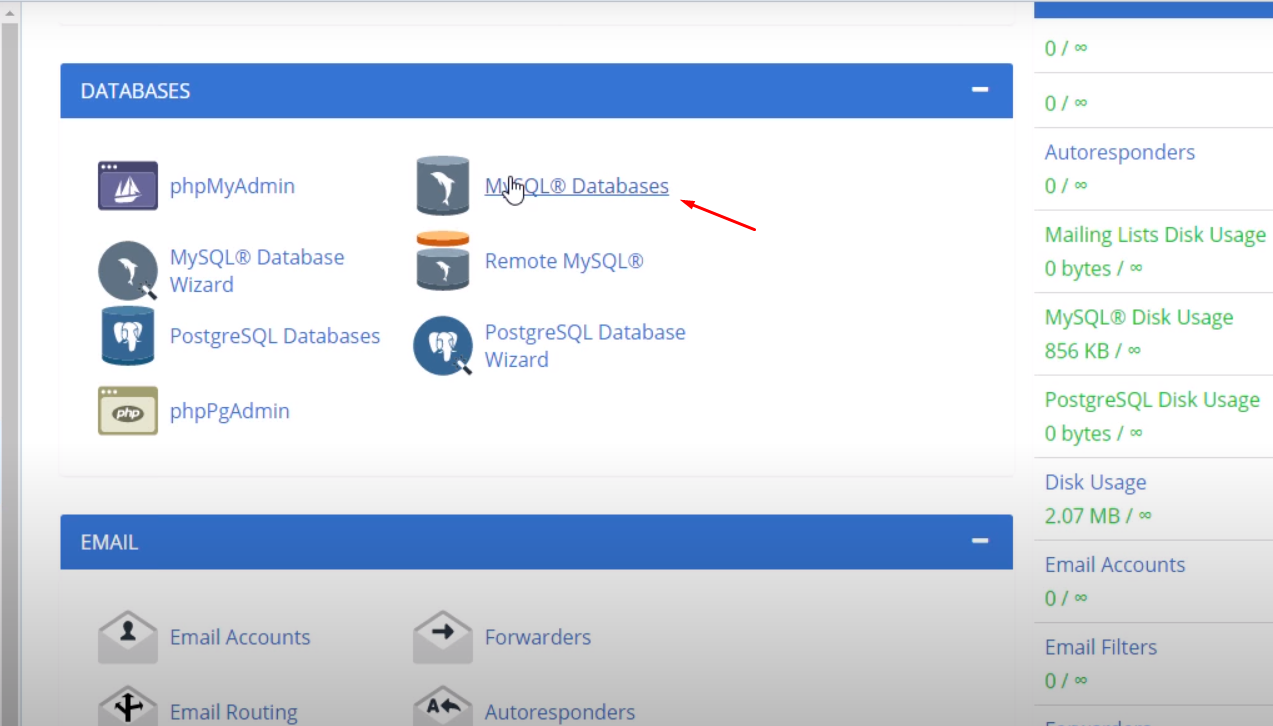
بعد النقر على قواعد بيانات MySQL ، ستجد خيارًا لإنشاء قاعدة بيانات جديدة . لذا أدخل اسمًا لقاعدة البيانات الجديدة وانقر فوق إنشاء قاعدة بيانات .
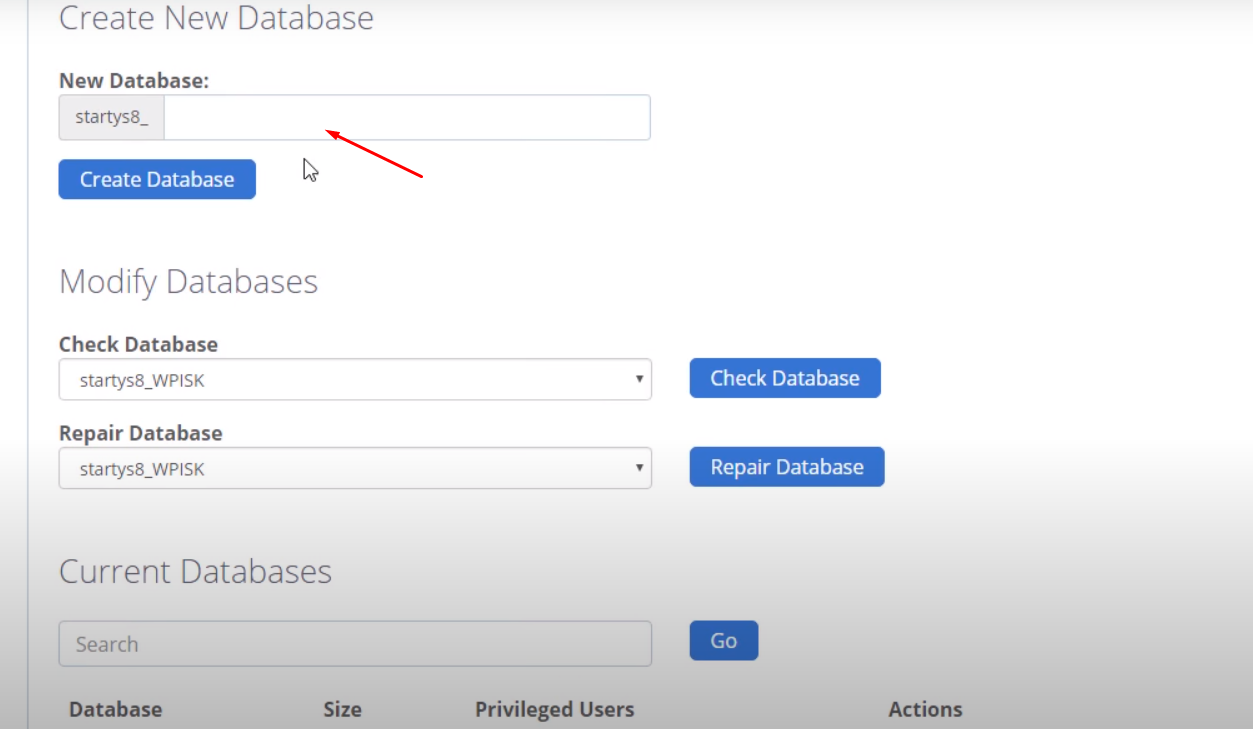
ملاحظة : يمكنك تغيير الاسم وقتما تشاء - فقط تذكره للاستخدام مرة أخرى.
بعد ذلك ، تحتاج إلى إنشاء مستخدم لقاعدة البيانات الخاصة بك. لذلك ، في نفس الصفحة ، قم بالتمرير لأسفل قليلاً إلى مستخدمي MySQL وأنشئ مستخدمًا جديدًا.
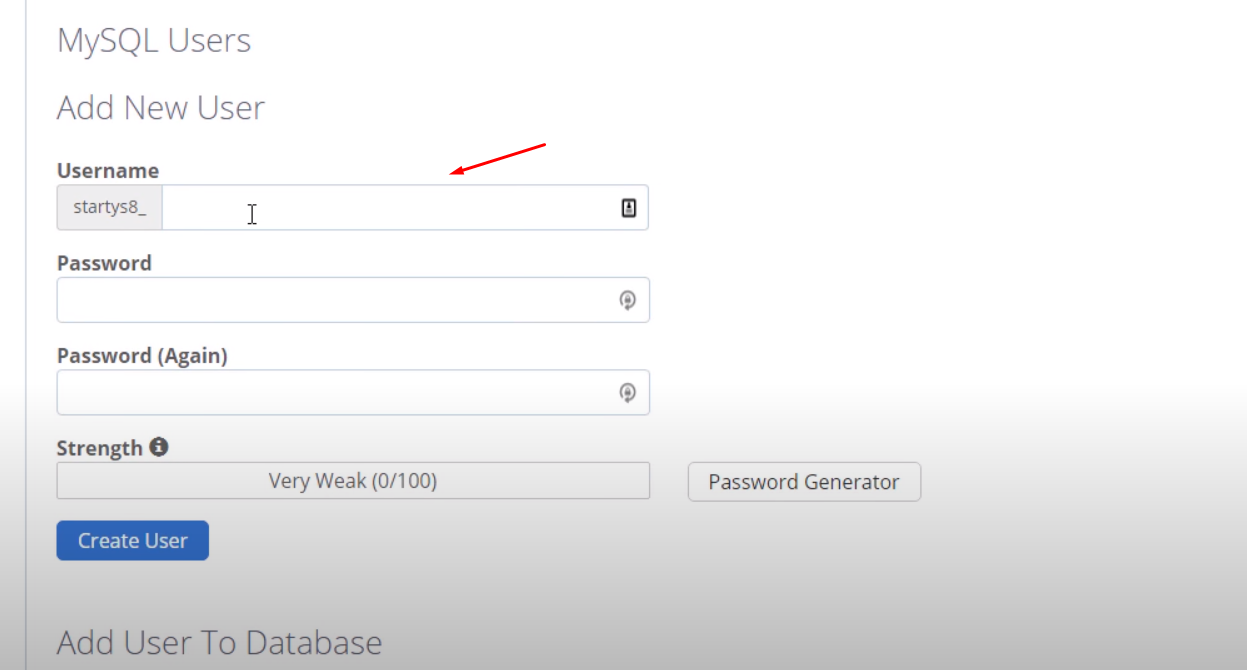
تأكد من منح حق الوصول إلى قاعدة البيانات التي قمت بإنشائها.
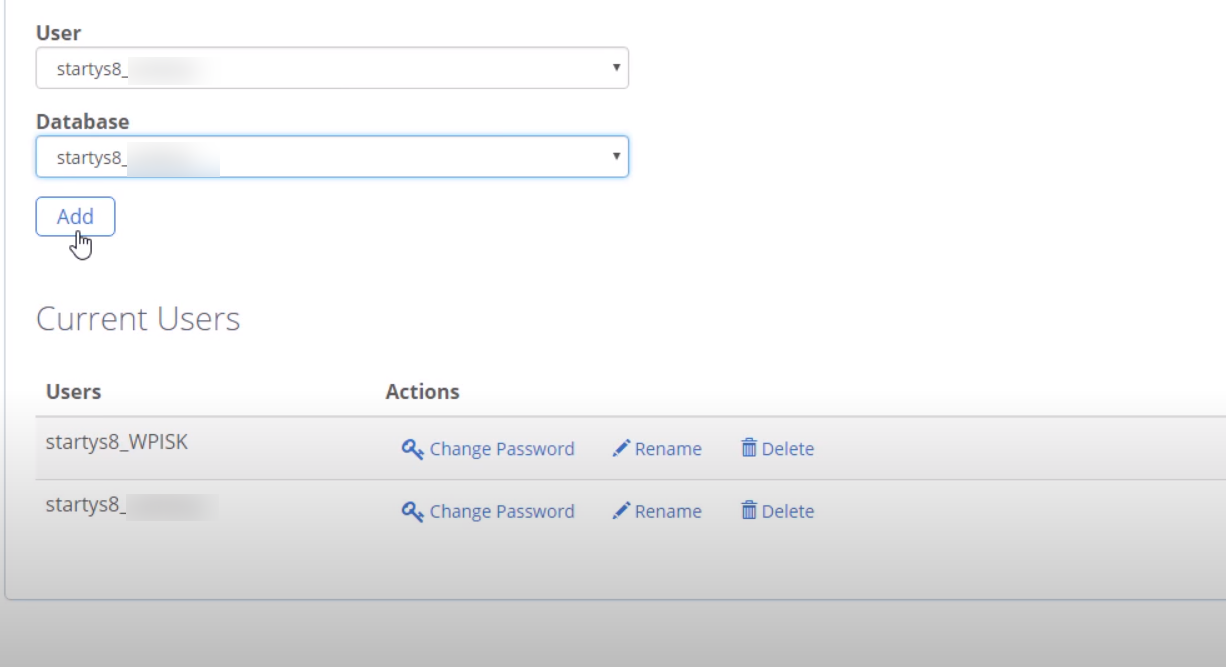
بعد ذلك ، امنح الامتيازات المفضلة لهذا المستخدم المحدد.
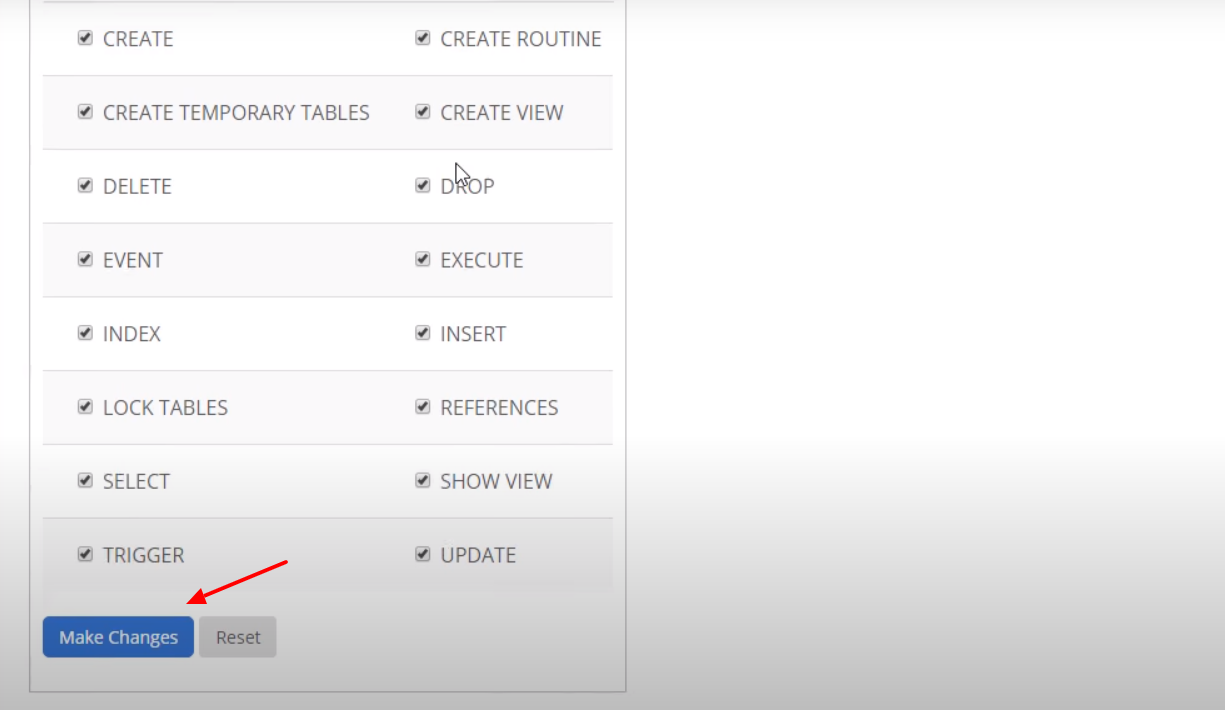
لذلك بعد الانتهاء من الإعدادات العامة لـ FTP ، اكتب الآن اسم المجال الخاص بك على شريط البحث لإنهاء عملية التثبيت.
هنا ستحصل على معالج تثبيت WordPress بسيط. لذا اختر اللغة التي تفضلها.
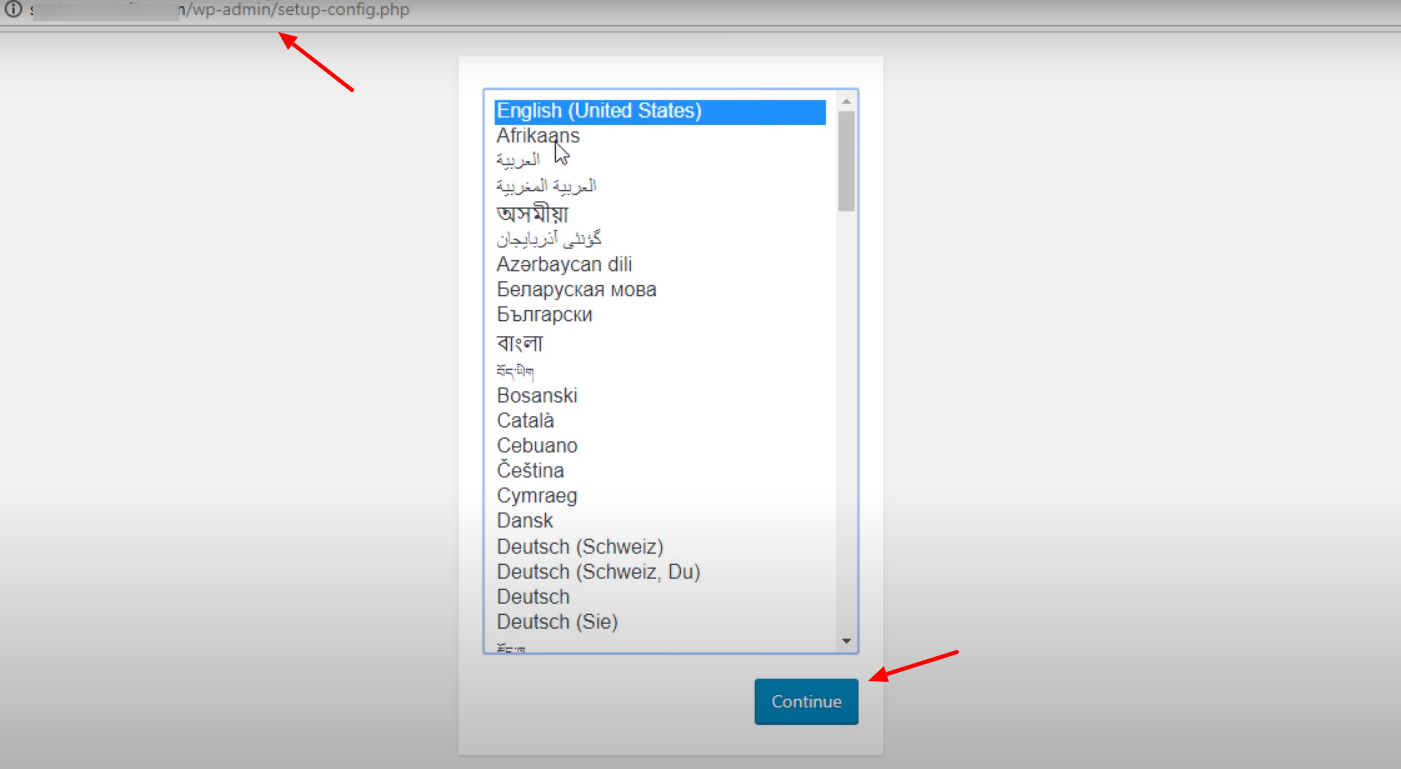
بعد ذلك ، انقر فوق الزر " هيا بنا ".
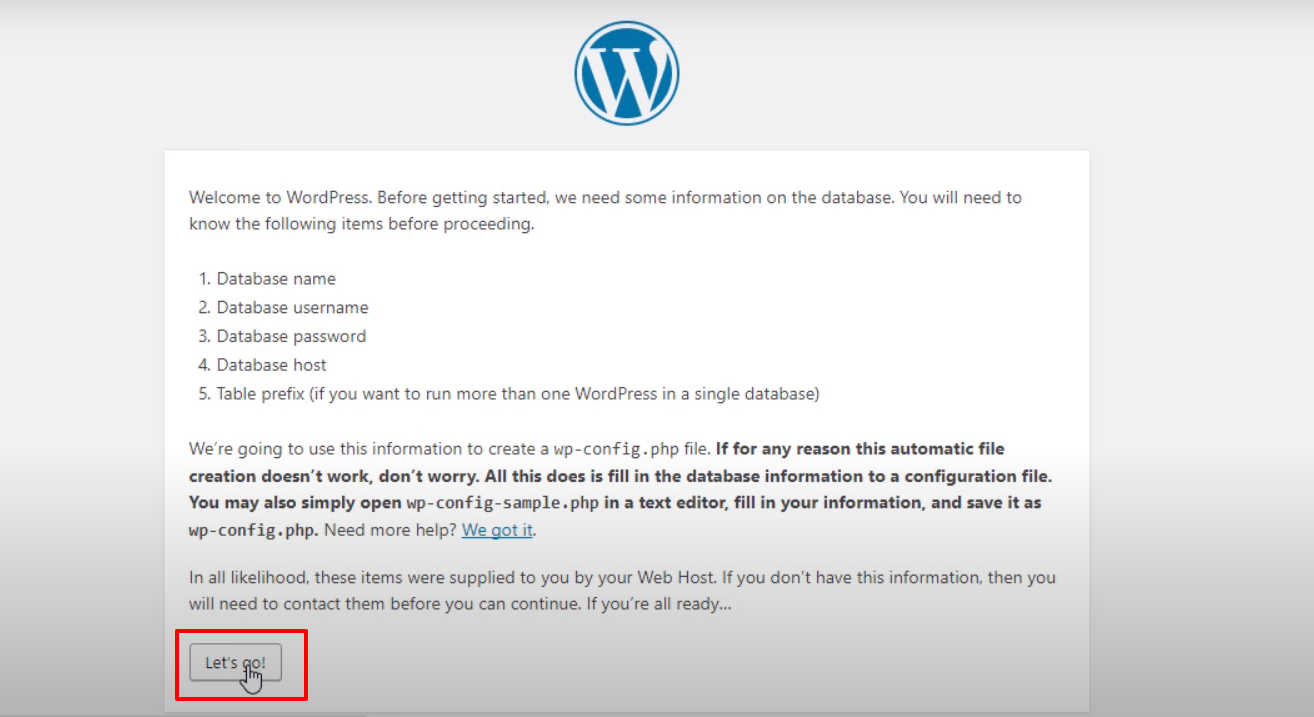
اكتب التفاصيل الخاصة بك هنا مثل اسم قاعدة البيانات واسم المستخدم وكلمة المرور. ثم اضغط على زر الإرسال.
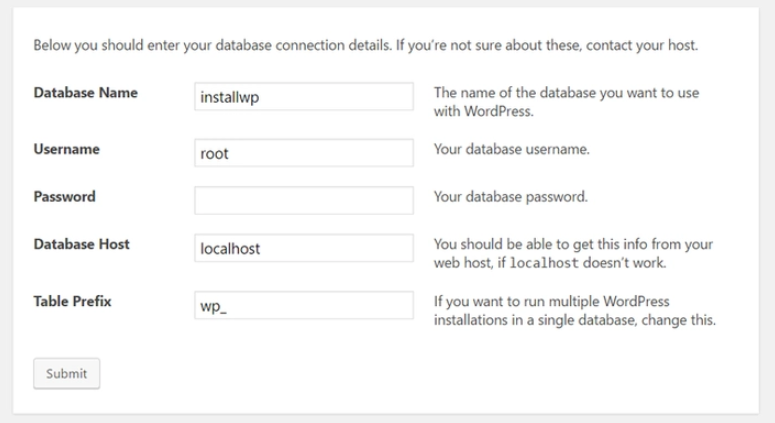
بعد ذلك ، انقر فوق " تشغيل زر التثبيت " للمتابعة.
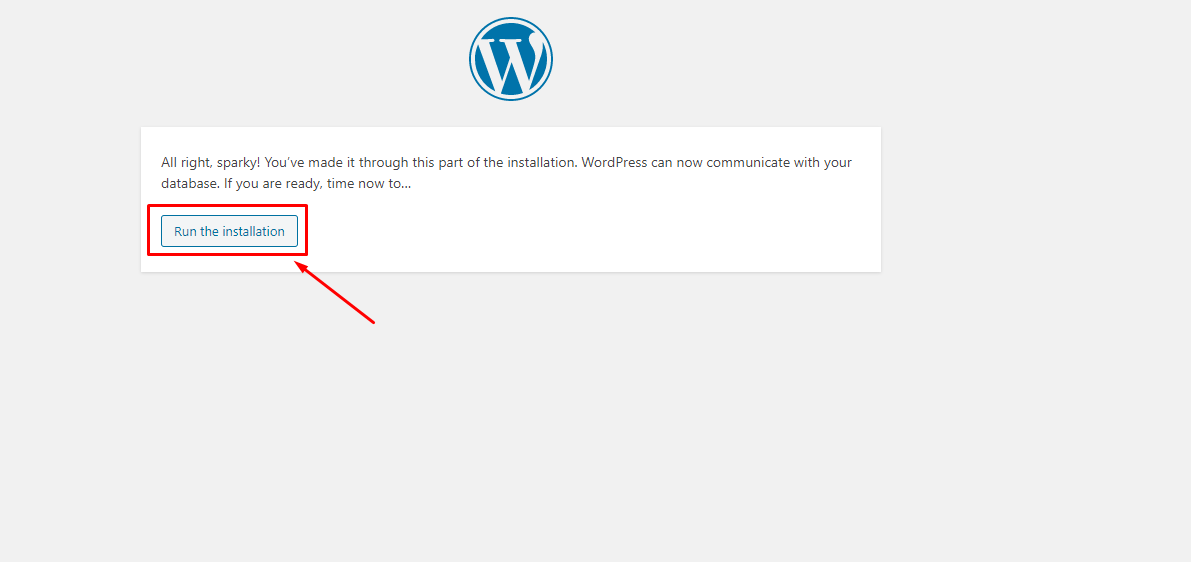
أعط عنوان موقعك ، واسم المستخدم ، وكلمة المرور ، والبريد الإلكتروني ، وانقر على زر تثبيت WordPress . هذا كل شيء!
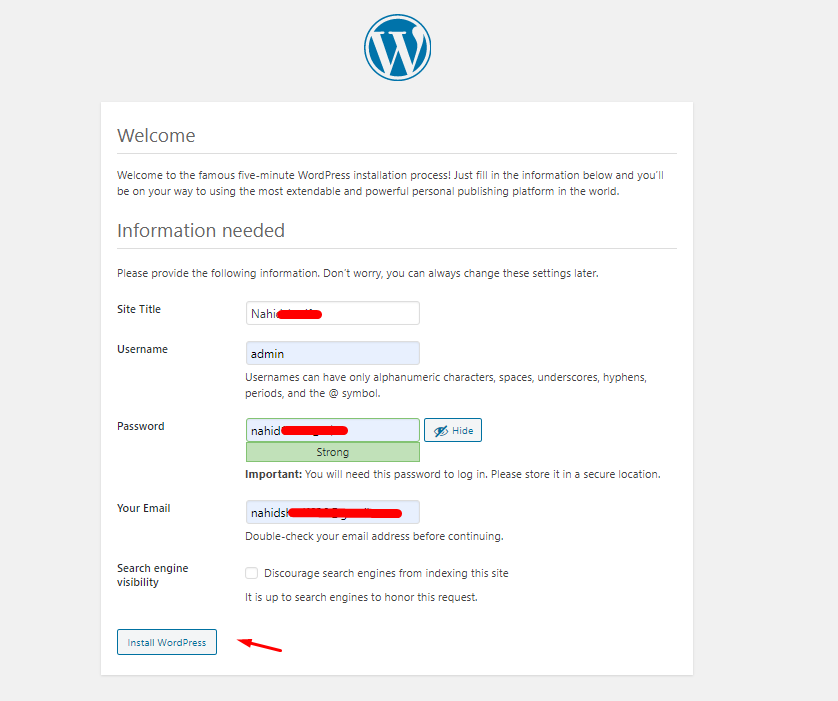
أخيرًا ، اكتملت عملية التثبيت اليدوي لبرنامج WordPress. يا هلا! لقد تعلمت للتو كيفية تثبيت WordPress يدويًا. استمتع الآن بموقعك الإلكتروني الذي تم إطلاقه حديثًا على مضيفك المحلي!
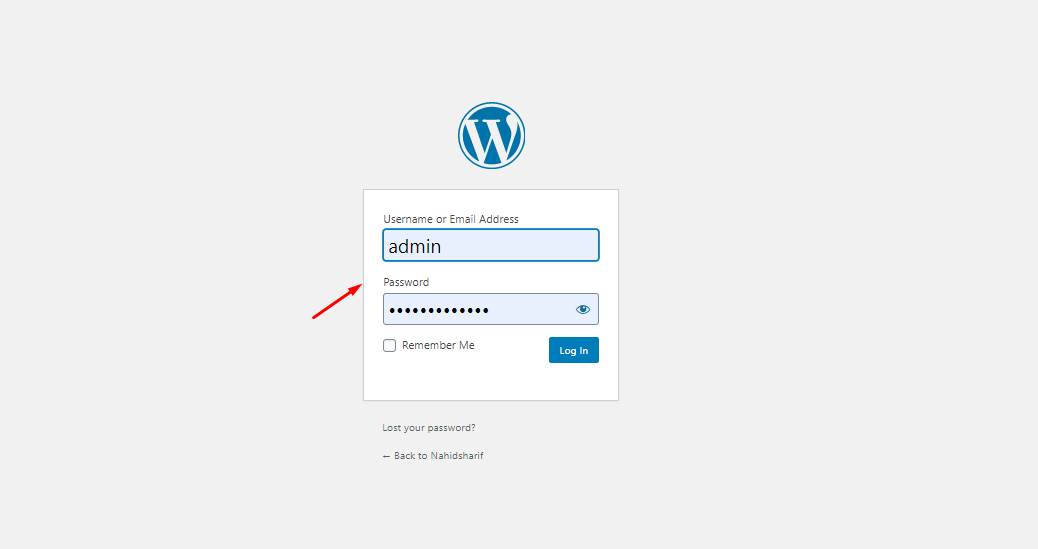
ملاحظة : يمكنك اختبار موقعك قبل تحميله على الخادم المباشر. لذا اختبر موقع WordPress الخاص بك في البيئة المحلية عن طريق التحقق من المقالة.
نصيحة: إذا كنت لا تشعر بالراحة عند تثبيت WordPress يدويًا. يمكنك أن تطلب من مزود استضافة الويب تثبيت WordPress وتزويدك ببيانات اعتماد تسجيل الدخول. بعد الحصول على بيانات اعتماد تسجيل الدخول ، يجب عليك تغيير كلمة المرور لجعلها أكثر أمانًا.
03. تخصيص الإعدادات العامة
لذلك بعد عملية التثبيت ، ستدخل مباشرة إلى لوحة تحكم موقع الويب الخاص بك. من هنا يمكنك تخصيص أشياء معينة. مثل:-
- اكتب عنوان موقع الويب الخاص بك
- إعطاء سطر الوصف
- قم بإعداد عنوان WordPress وعنوان URL الخاصين بك
- ضع علامة على يمكن لأي شخص التسجيل
- قم بإعداد تنسيق التاريخ والوقت
لذلك لتخصيص الإعدادات ، انتقل إلى WP Dashboard> الإعدادات> عام .
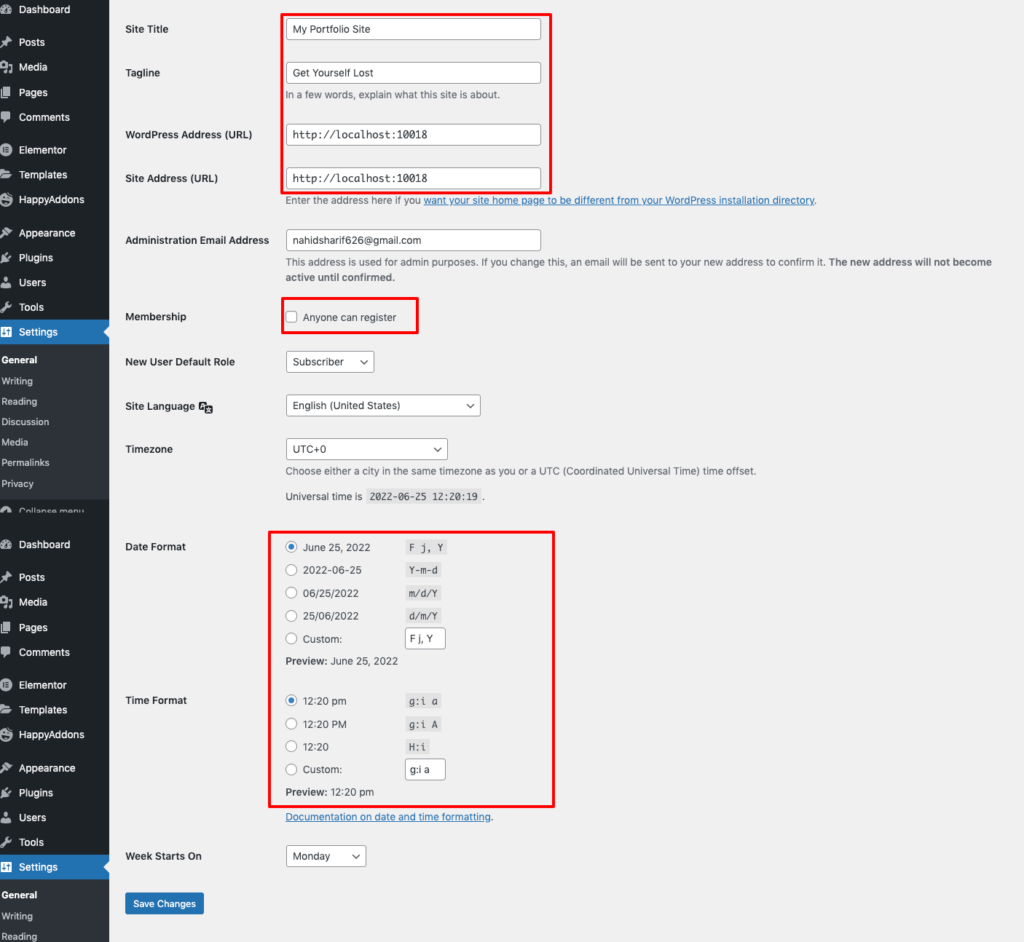
بعد ذلك ، انقر فوق خيار " الكتابة ". حدد فئة المنشور الافتراضية وتنسيق المشاركة.
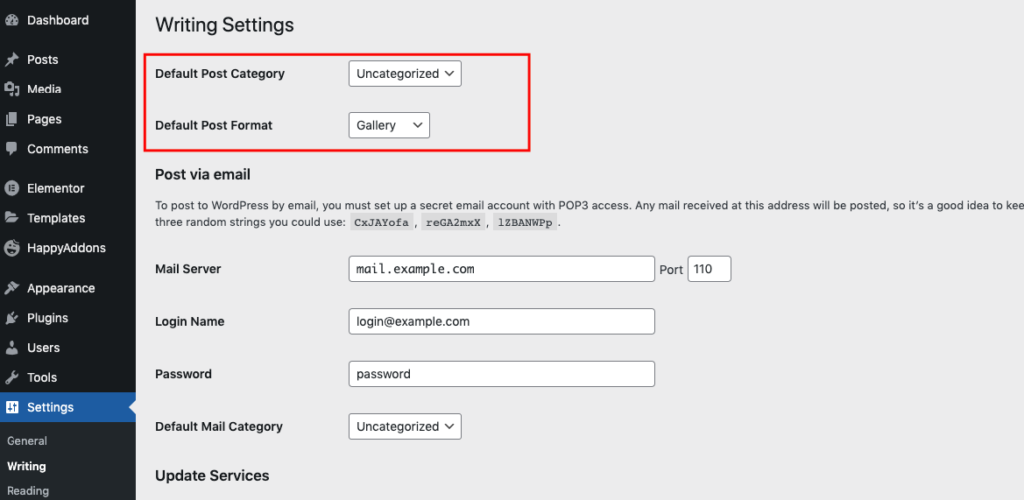
الآن في خيار "القراءة" ، يمكنك تخصيص أشياء معينة مثل " عرض الصفحة الرئيسية " ،
- إذا حددت الخيار - آخر منشور لك ، فسيتم عرض أحدث منشوراتك على الصفحة الرئيسية
- ولكن إذا قمت بتحديد الصفحة الثابتة ، فيمكنك فصل الصفحة الرئيسية عن المدونة. هذا يعني أنه سيتم إضافة أحدث مشاركاتك إلى صفحة المدونة فقط.
- أيضًا ، يمكنك تعيين عدد الحد الأدنى من المشاركات ، لذلك مثل طريقة عرض المشاركة
- ضع في اعتبارك تحديد "رؤية محرك البحث في المرحلة الأولية (إذا كان موقع الويب الخاص بك جديدًا تمامًا). قم بإلغاء تحديده لاحقًا عندما يكون موقع الويب الخاص بك جاهزًا تمامًا.
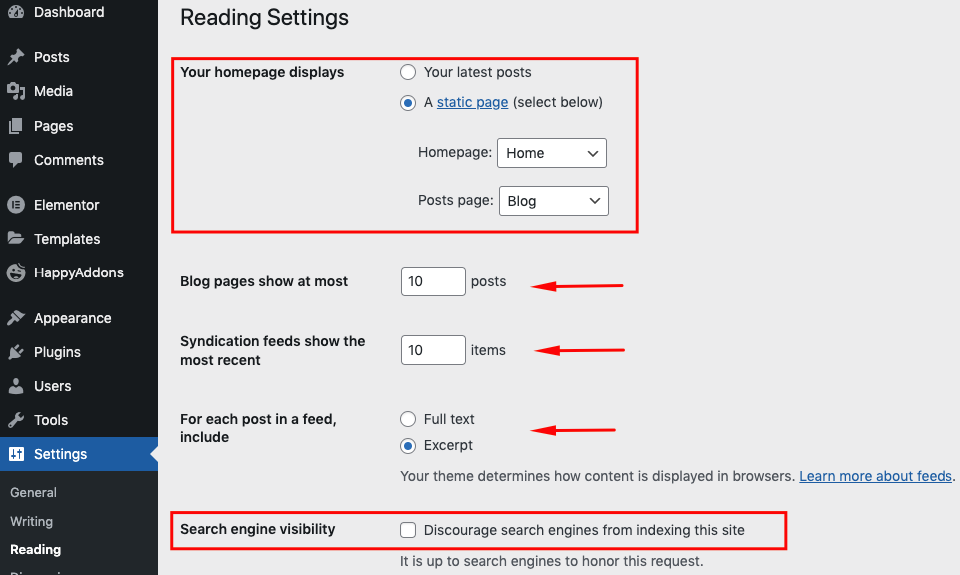
بعد ذلك ، تحتاج إلى إعداد الرابط الثابت لمشاركتك. لذلك ، انقر فوق خيار "الرابط الثابت". ثم قم بإعطائها بنية مخصصة.
على سبيل المثال ، موقع الويب الخاص بك /٪ postname٪ .
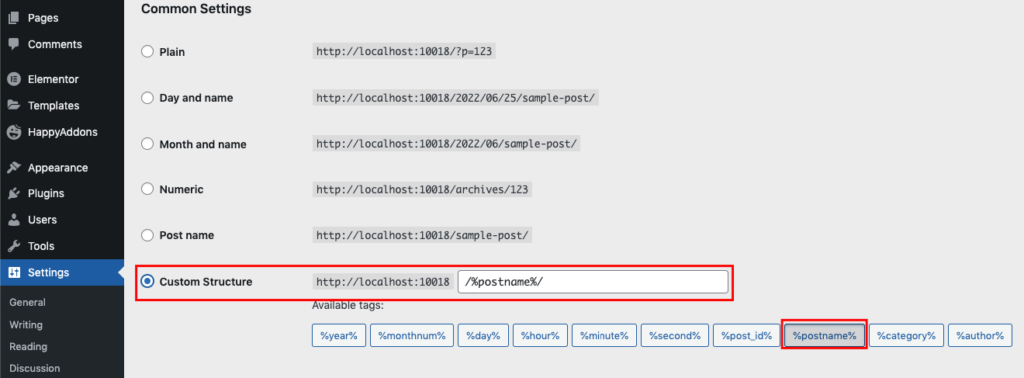
04. قم بتنزيل وتخصيص الموضوع الأكثر ملاءمة لموقعك
بعد الانتهاء بعناية من الخطوات المذكورة أعلاه ، حان الوقت الآن لتنزيل وتثبيت سمة مناسبة بناءً على نوع موقع WordPress الخاص بك. يمكنك شراء سمة مميزة من مختلف الأسواق المتاحة. لكن في البداية ، إذا كنت تريد استخدام سمة مجانية ، فيمكنك القيام بذلك مباشرة من منصة WordPress.

لأن WordPress يحتوي على مجموعة واسعة من مجموعات السمات المجانية. لذلك من السهل تمامًا تنزيله وتنشيطه في وقت اختيار سمة لموقع WordPress الخاص بك.
يمكنك أيضًا تصفية السمات التي تبحث عنها. من الضروري التأكد من اختيار المظهر المناسب لموقع WordPress الخاص بك. خلاف ذلك ، سيكون الأمر بمثابة متاعب بالنسبة لك ، خاصة عندما تقرر تخصيصه.
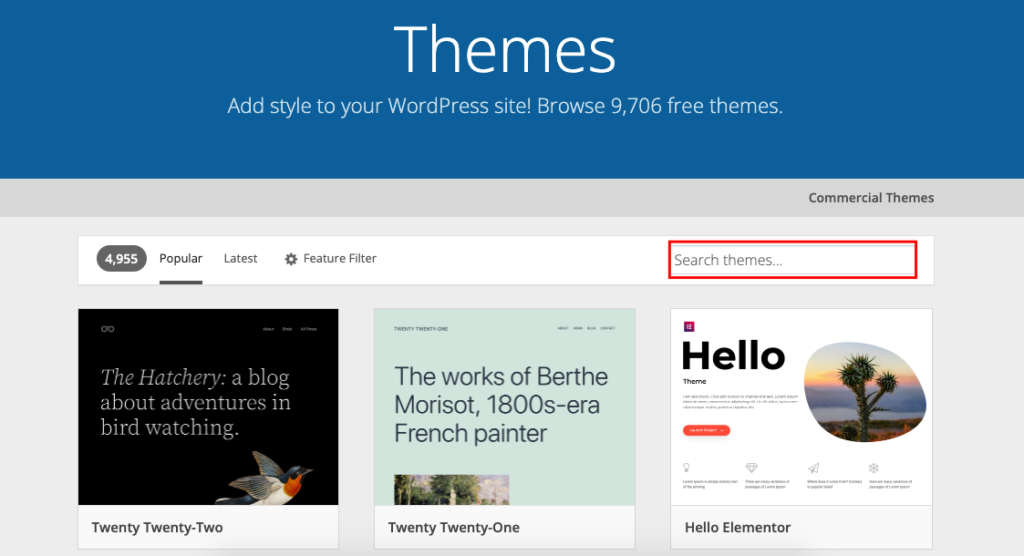
لذلك بعد تحديد المظهر المطلوب لموقع WordPress الخاص بك ، ما عليك سوى تنزيله.
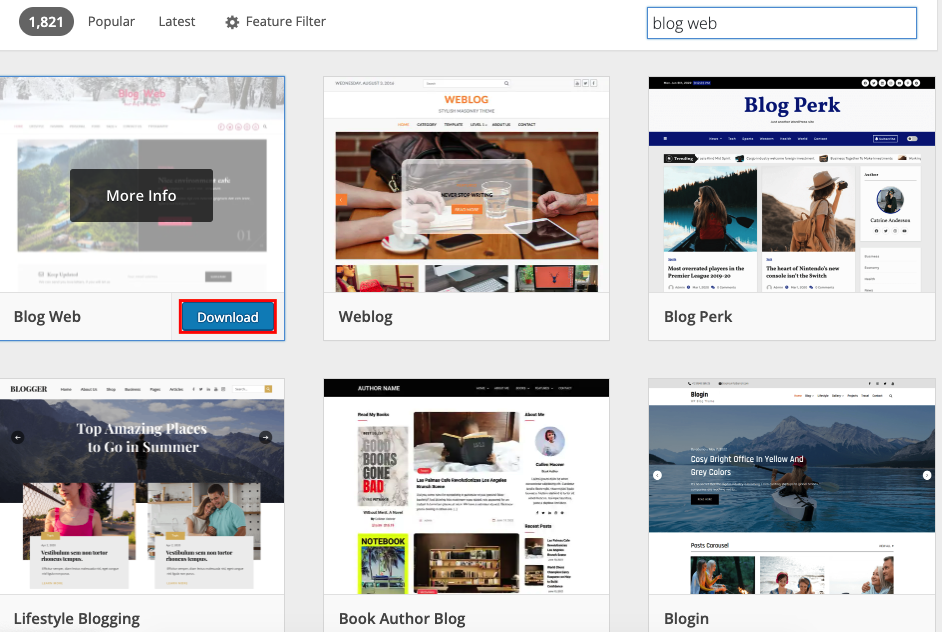
بعد ذلك ، انتقل إلى لوحة معلومات WordPress> المظهر> السمات> تحميل الملف الذي تم تنزيله> التثبيت والتفعيل !
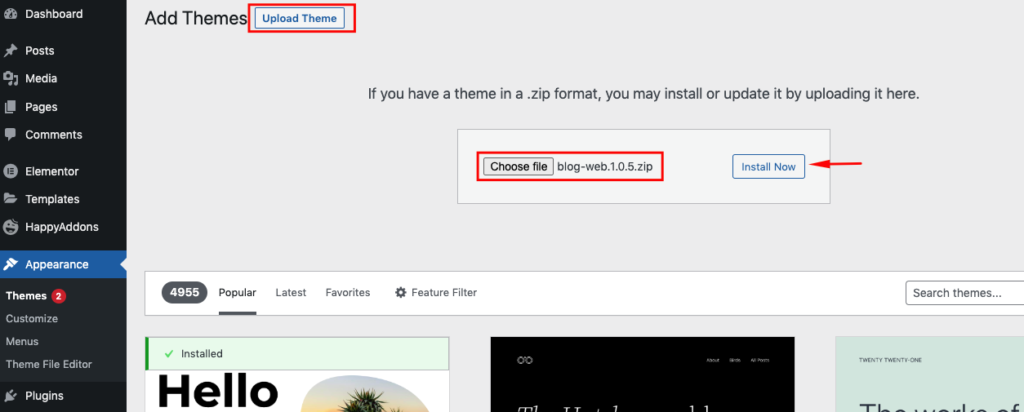
هذا هو موضوعك جاهز للاستخدام. يتمتع!
05. إنشاء صفحات أساسية لموقع WordPress الخاص بك
حسنًا ، مهمتك التالية هي إعداد صفحات موقعك على الويب. هذه العملية سهلة للغاية بحيث لا يمكنك القيام بها بسرعة إلا في دقائق.
للبدء ، انتقل إلى WordPress> Pages> إضافة صفحة جديدة . أدخل العنوان وانقر فوق "نشر" عند الانتهاء.
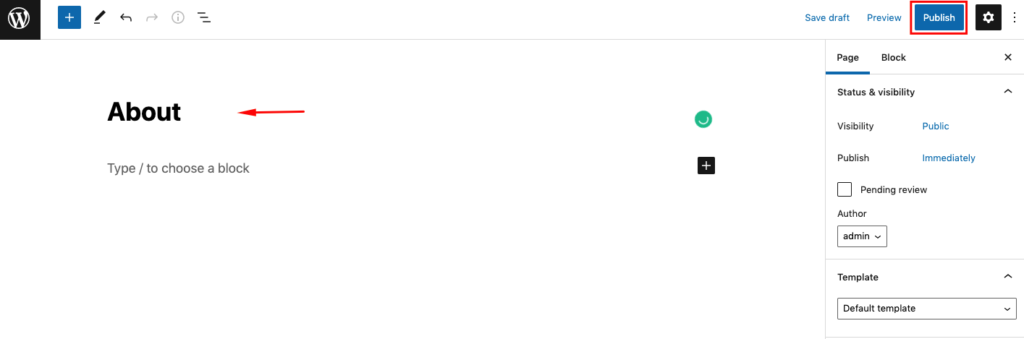
لذلك باتباع نفس العملية ، يمكنك إضافة صفحات أخرى تريد إضافتها.
على سبيل المثال:-
- ْعَنِّي
- مدونة
- صالة عرض
- بيت
- خدماتي
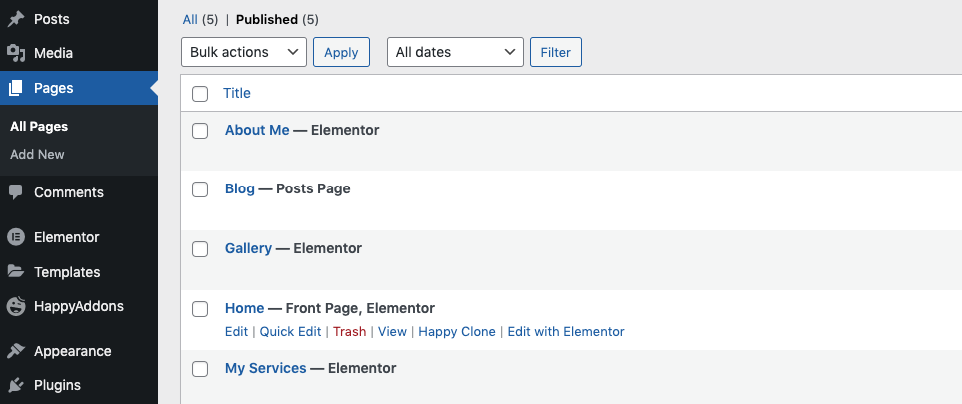
حسنًا ، ها هي الواجهة الأمامية لموقع الويب التجريبي. حسنًا ، هذا تصميم تجريبي للقالب المجاني الموجود في WordPress. في وقت لاحق ، يمكنك تخصيص وتصميم موقع الويب الخاص بك لجعله أكثر جاذبية وجمالاً.
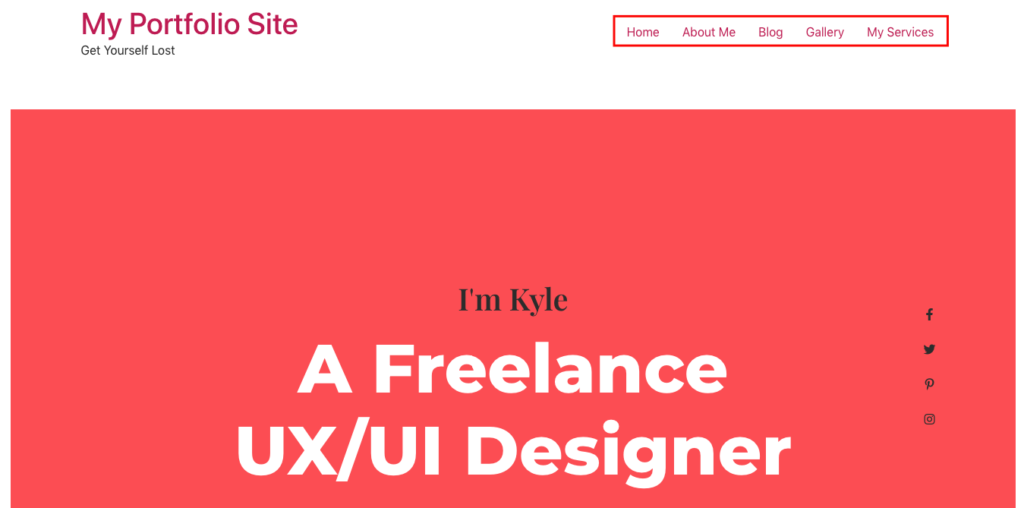
كيف تنشئ أول مدونة لك في ووردبريس
لذلك تم الانتهاء من جميع الإعدادات الأساسية ، وسنعرض الآن كيف يمكنك إنشاء منشور المدونة الأول الخاص بك وجعله مباشرًا لزائر موقعك.
أولاً ، انتقل إلى WP Dashboard> المنشورات> إضافة جديد.
- إضافة عنوان
- اكتب آخر
- أضف فئة وعلامات وصور مميزة ومقتطفات
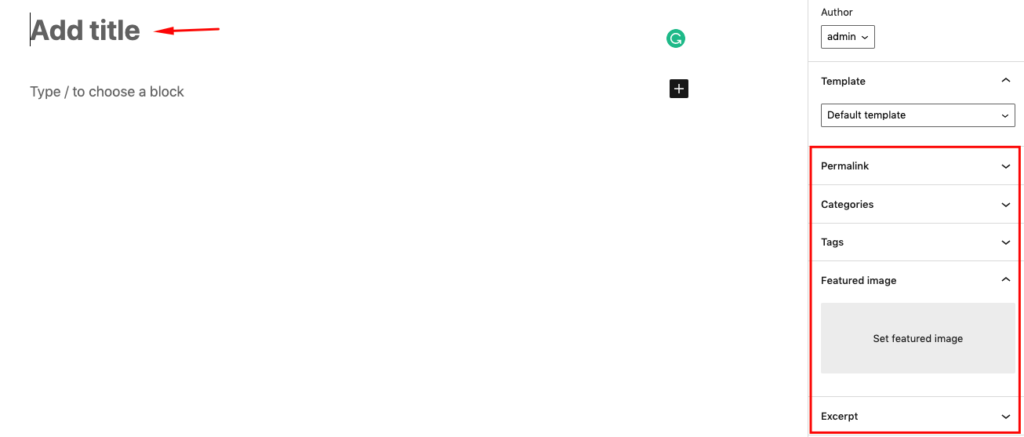
بعد إضافة العنوان والصورة والمحتوى إلى مقالتك ، ستظهر لقطة الشاشة التالية:
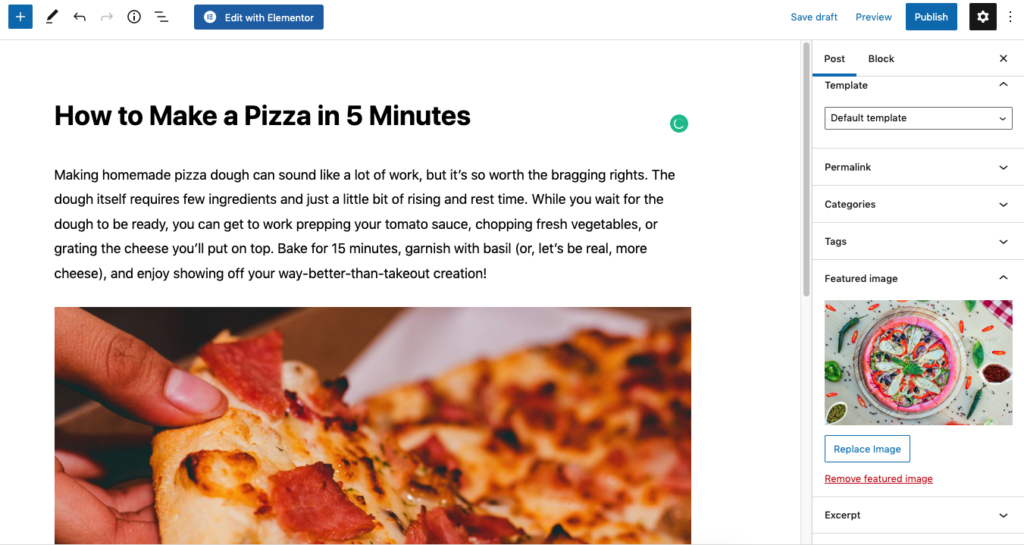
دعنا نتحقق من بعض الخيارات المتاحة الأخرى هنا:
ستحصل على زر يشبه علامة الجمع. بمجرد النقر فوقه ، ستجد بعض الخيارات المفيدة. مثل الفقرات والعناوين والقوائم والصور والرموز والمزيد.
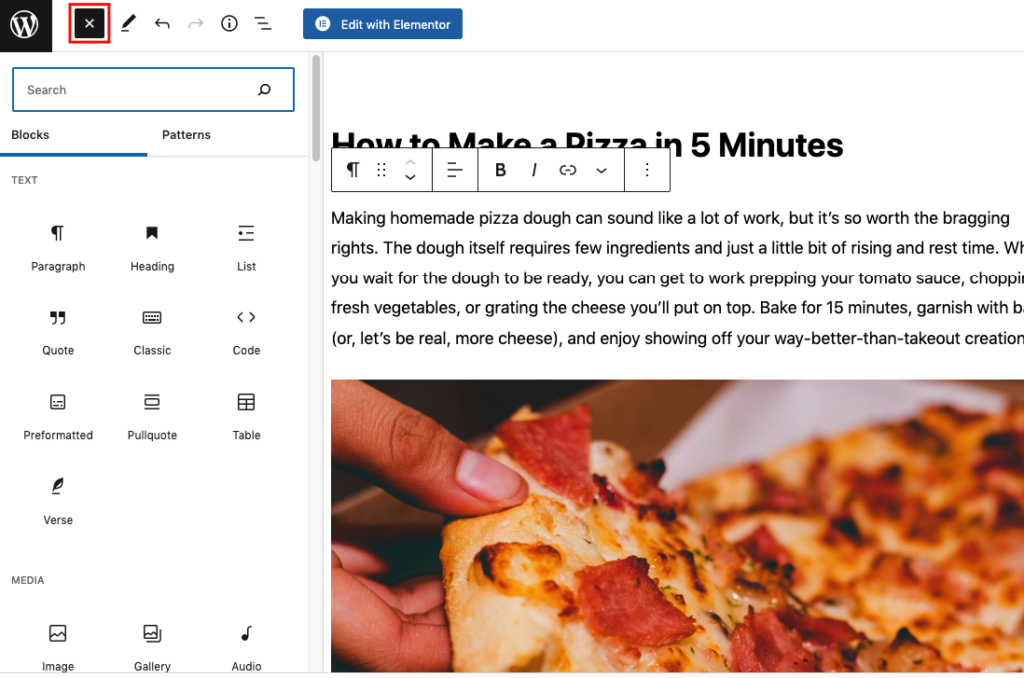
لذلك بمجرد نشر المدونة ، إليك ما سيبدو عليه الزوار: -
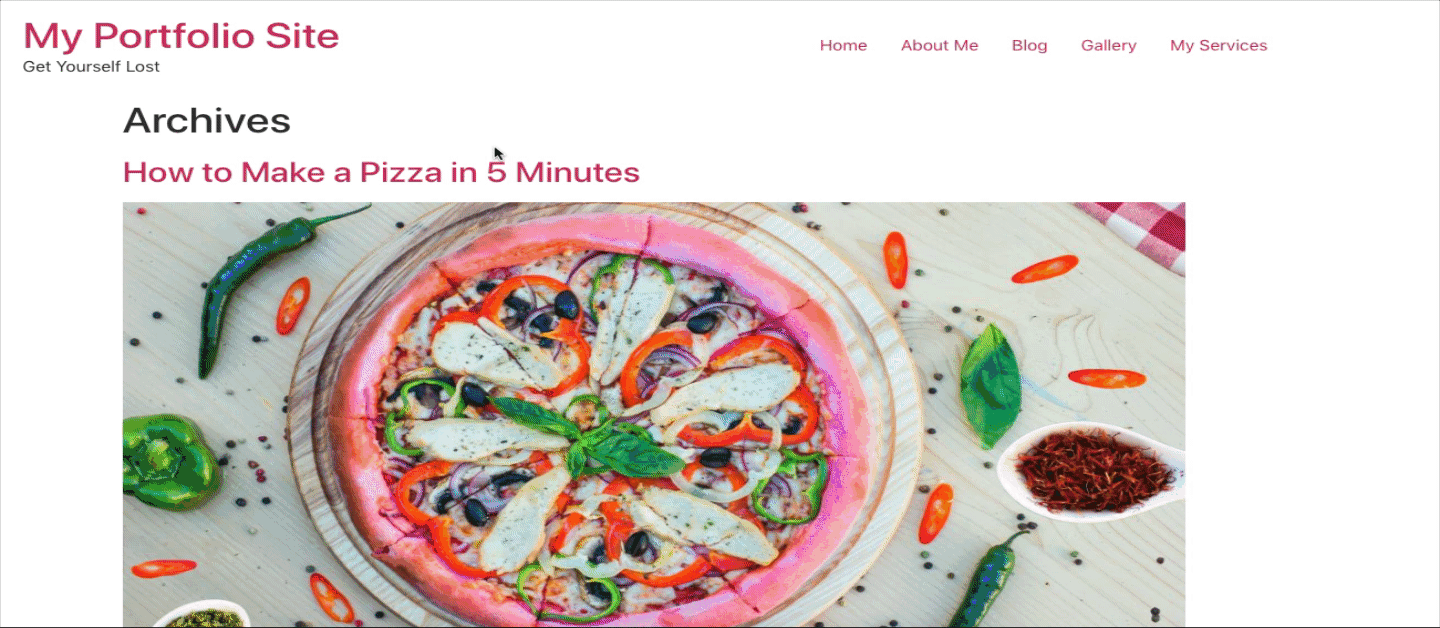
إذا كنت ترغب في الحصول على فكرة مفصلة عن كيفية إنشاء منشور مدونة ، فيمكنك الاطلاع على البرنامج التعليمي أدناه!
يجب أن تقرأ: - كيفية إنشاء منشور مدونة في WordPress
كيفية إنشاء رأس لموقع WordPress
الرأس جزء لا يتجزأ من أي موقع ويب. يتم إنشاء معظم التحويلات وحركة المرور من خلال عنوان جذاب. بشكل عام ، يشتمل العنوان على الرموز الاجتماعية والتنقل السريع والروابط المهمة وزر البحث والمزيد.
لذلك تحتاج إلى وضع جميع العناصر الأساسية في الجزء الرئيسي وعرضها في المكان المناسب على موقع الويب وبطريقة مناسبة.
ومع ذلك ، دعنا نتحقق من هذا البرنامج التعليمي الحصري حول إنشاء رأس لموقع WordPress.
المكافأة: قائمة من الإضافات التي يجب أن تمتلكها لموقع WordPress الخاص بك للحصول على تجربة سلسة
يعد استخدام الكمية المناسبة من مكونات WordPress الإضافية أمرًا ضروريًا حقًا لموقع الويب الخاص بك. لذلك ، بمجرد إعداد موقع الويب الخاص بك بالإعدادات العامة ، حان الوقت الآن لتثبيت بعض مكونات WordPress الأساسية لتنظيم وتعزيز سير عمل موقع الويب الخاص بك.
لذلك قبل استخدام أي مكونات إضافية ، يجب أن تتأكد من أن المكون الإضافي لديه القدرة التالية لتسهيل موقع الويب الخاص بك.
مثل:-
- تحسين تجربة المستخدم
- لا ينبغي أن يبطئ موقع الويب الخاص بك
- توفير الحماية الكاملة
- سهولة الحصول على نسخ احتياطية
- مُحسَّن جيدًا لمحركات البحث
- لديه القدرة على جمع المعلومات
دعنا نرى قريبًا المكونات الإضافية الأساسية لموقع WordPress الخاص بك والتي ستساعدك على تخصيص موقع الويب الخاص بك بالكامل: -
- Jetpack : يوفر وظائف مختلفة مثل الأمان ، وأدوات المحتوى ، ومشاركة الزائرين ، والمشاركة الاجتماعية ، والتعليقات ، والحماية من البريد العشوائي ، والمنشورات ذات الصلة ، كما يعمل على تحسين أداء الموقع.
- RankMath SEO : يمكن أن يكون RankMath هو الخيار الأمثل لك لأنه يجمع بين جميع الوظائف الأساسية في لوحة تحكم واحدة. إنها أداة شاملة لتحسين محركات البحث تأتي مع بعض الميزات المفيدة. على سبيل المثال ، يمكنه تحسين صفحاتك ومنشوراتك وكذلك الاهتمام بمخطط موقعك. كما أنه يساعدك على إضافة خرائط مواقع XML ويمنحك رؤى فورية حول محتوى موقعك. وهذا يساعد على اتخاذ قرارات أفضل في الوقت المناسب.
- المكون الإضافي لـ Google Sitekit : Sitekit هو أداة معقدة أخرى تأتي مع بعض الأدوات المهمة. يمكنك استخدام Google Analytics و Search Console و Tag Manager و Pagespeed Insights والمزيد. باستخدام هذه الأداة الشاملة ، يمكنك الحصول على ميزات غير محدودة مثل تتبع زيارات المستخدم ، وشعبية الموقع ، والرؤى حول الزوار ، والصفحة أو ما بعد الأداء ، والتحليلات القوية ، وغير ذلك الكثير.
- WP Rocket : إنها واحدة من أفضل المكونات الإضافية للتخزين المؤقت في WordPress والتي يمكنك العثور عليها في نظام WordPress البيئي. يحتوي على عدد لا بأس به من قاعدة المستخدمين لواجهته سهلة الاستخدام والمبتدئين. بدون أي معرفة تقنية ، فإنك تقدم تحديثات مهمة متعلقة بسرعة الموقع لموقعك على الويب.
- WordFence : عندما يتعلق الأمر بقضايا الأمان ، يجب أن تكون جادًا وحذرًا لاختيار الأداة الأكثر موثوقية لموقع الويب الخاص بشركتك. يمكن أن يساعدك استخدام WordFence في تأمين جميع أنواع هجمات DDoS وهجمات XSS وتهديدات البرامج الضارة وهجمات القوة الغاشمة.
- Elementor Page Builder (مجاني ومحترف) : تقود Elementor الصناعة بميزات ووظائف تصميم مواقع الويب الهائلة. لذلك إذا كنت ترغب في منح موقعك مظهرًا بارزًا والحصول على مظهر عالمي المستوى ، فقد يكون Elementor هو الخيار الأمثل لك دون الحاجة إلى تطبيق أي أكواد.
- BackupBuddy : إذا كنت تريد الاحتفاظ بنسخة احتياطية آمنة من بيانات موقع الويب الخاص بك ، فيجب عليك استخدام أداة مثل هذه للتأكد من أنك لا تفوت أي شيء مهم لإجراء نسخ احتياطي. من المهم أن يحدث شيء غريب على موقع الويب الخاص بك. لذلك قد يكون BackupBuddy هو الخيار الأفضل لموقعك على الويب. يمكنك تجربته في أي وقت لعمل نسخة احتياطية من موقع الويب الخاص بك.
- WP User Frontend : أحد أفضل حلول الواجهة الأمامية لإنشاء أنواع منشورات مخصصة ونماذج التسجيل وقائمة المستخدمين ومنتجات WooCommerce والاشتراكات والمزيد.
- WP Project Manager : باستخدام WP Project manager pro ، يمكنك إدارة مشاريعك ومهامك وفرقك بطريقة ذكية والعمل مع زملائك في العمل.
- WeMail : يمكنك بسهولة تنظيم وتقديم جميع مرافق التسويق عبر البريد الإلكتروني الأساسية باستخدام هذا الحل. بالإضافة إلى ذلك ، ستساعدك على إرسال النشرة الإخبارية ، وجمع العملاء المحتملين ، وإرسال رسائل البريد الإلكتروني الآلية ، وإضافة المشتركين إلى القائمة تلقائيًا ، وإدارة المشتركين كل ذلك من لوحة معلومات WordPress.
الأسئلة الشائعة الأكثر شيوعًا حول كيفية إنشاء موقع ويب مجانًا
أنت الآن تعرف كيفية إنشاء موقع ويب مجانًا ، ومع ذلك ، قد يكون لديك بعض الاستفسارات العامة في ذهنك. لذلك ، من أجل راحتك ، دعنا نسلط الضوء على إجابة بعض الأسئلة الشائعة من قبل مستخدمي WordPress في جميع أنحاء العالم.
لحسن الحظ لا ! لاستخدام WordPress ، لا يتعين عليك تعلم أو اكتساب أي لغات برمجة مثل CSS أو PHP. نظرًا لوجود الكثير من الخيارات الجاهزة (السمات والمكونات الإضافية) المتاحة لك لإضافة ميزات ووظائف مباشرة إلى موقع WordPress الخاص بك في غضون ثانية.
حسنًا ، هناك الكثير من الطرق لكسب المال عبر الإنترنت من موقع الويب الخاص بك. على سبيل المثال ، تحتاج إلى اتباع الطريقة المناسبة وتحقيق أقصى استفادة منها.
ولكن إذا كنت تبحث عن طريقة مختصرة للثراء من خلال جني الأموال عبر الإنترنت ، فنحن نأسف حقًا للقول ، لا توجد مثل هذه الطريقة.
باستخدام أدوات التجارة الإلكترونية المختلفة ، يمكنك بسهولة إضافة متجر عبر الإنترنت إلى موقع WordPress الخاص بك. فيما يلي قائمة بأفضل ملحقات التجارة الإلكترونية لـ WordPress. يمكنك أيضًا الاطلاع على دليلنا التفصيلي حول كيفية بدء متجر عبر الإنترنت.
نعم ، WordPress عبارة عن نظام أساسي مجاني ومفتوح المصدر لإدارة المحتوى. ولكن قبل استخدامه ، سوف تحتاج إلى الاستثمار في مجال الويب وخطة الاستضافة.
هناك خطط استضافة ويب مختلفة متوفرة في السوق. في البداية ، يمكنك العثور على استضافة مقابل دولار واحد شهريًا على خطة استضافة مشتركة ، لكننا نقترح عليك إنفاق المزيد قليلاً على خطة استضافة WordPress مُدارة لإدارة موقع الويب الخاص بك بسهولة.
بالتأكيد ، يمكنك القيام بذلك بسهولة! لديك امتياز تثبيت WordPress محليًا (على جهاز الكمبيوتر الخاص بك) على كل نظام تشغيل تقريبًا. بناءً على مستوى خبرتك ، يمكنك استخدام حل جهة خارجية مثل Desktop Server أو محلي بواسطة Flywheel ، أو تثبيت WordPress يدويًا باستخدام XAMPP أو MAMP أو WAMP أو LAMP .
نعم - يمكنك دائمًا تصدير أو استيراد محتوى من مدونتك القديمة إلى مدونة WordPress الجديدة. في هذه الحالة ، يمكنك الاطلاع على دليل WordPress الرسمي لاستيراد المحتوى من مدونتك القديمة إلى المدونة الجديدة.
يمكنك إضافة ميزات ووظائف جديدة غير محدودة إلى موقع WordPress الخاص بك باستخدام مكونات إضافية مختلفة. بشكل عام ، يعمل ملحق WordPress كإضافة لموقع ويب. لذلك ، عادةً ما تضيف المكونات الإضافية ميزات جديدة إلى موقع WordPress الخاص بك لتوسيع الميزات المضافة وجلب الابتكارات. لذلك فقط قم بتثبيت المكون الإضافي وتكوينه بناءً على حاجتك.
قد يقدم بعض منشئي مواقع الويب تسهيلات مجانية ، لكننا لا نوصي باستخدامها. في كثير من الأحيان ، سيضيفون علامتهم التجارية وإعلاناتهم إلى موقع الويب الخاص بك ، مما قد يجعله يبدو عاديًا.
نتيجة لذلك ، يفضل شراء اسم المجال وكذلك الاستضافة. لذلك ، ستتمتع بالملكية الكاملة والتحكم في موقع الويب الخاص بك لتخصيص كل ما تحتاجه بطريقتك الخاصة.
بشكل أساسي ، يعد تنسيق المنشور نمطًا لمنشور مدونتك والذي يعتمد عادةً على الوسائط / المحتوى في المنشور. مثل الصور وصالات العرض ومقاطع الفيديو والاقتباسات. ستحصل على هذا الخيار عند إنشاء منشور مدونة على الجانب الأيمن من الشاشة في مربع التعريف " تنسيق ".
تعرف على المزيد من دليل أنواع المنشورات المخصصة.
لإنشاء منشور WordPress جديد ، أولاً وقبل كل شيء ، قم بتسجيل الدخول إلى موقع WordPress الخاص بك. ثم انتقل إلى المنشورات> إضافة جديد. هناك ، يمكنك إضافة عنوان المنشور والمحتوى والمقتطف والمزيد.
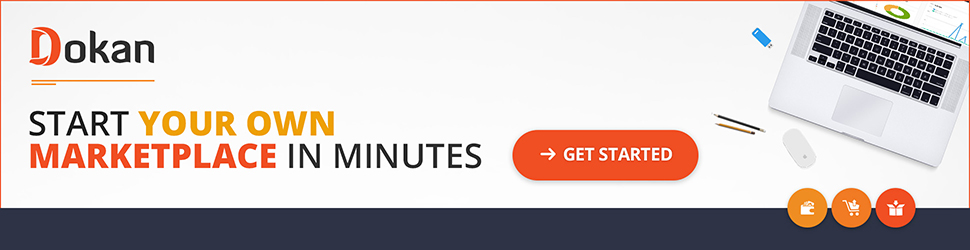
اتبع البرنامج التعليمي الخاص بنا المكون من 5 خطوات وقم بإنشاء موقع WordPress الخاص بك الآن!
يعد إنشاء موقع WordPress على الويب مجانًا خيارًا يمكن الوصول إليه وتمكينًا للأفراد والشركات على حد سواء. من خلال هذه المدونة ، استكشفنا العملية خطوة بخطوة لإنشاء موقع WordPress على الويب دون أي تكلفة.
من خلال الاستفادة من الواجهة سهلة الاستخدام والموارد الواسعة المتاحة على WordPress ، يمكن لأي شخص إضفاء الحيوية على وجوده عبر الإنترنت. من اختيار اسم المجال ومزود الاستضافة إلى تثبيت WordPress وتخصيص تصميم الموقع ، قمنا بتغطية كل جانب أساسي.
تذكر أن إنشاء موقع ويب ناجح يستغرق وقتًا وجهدًا وإبداعًا. ومع ذلك ، مع WordPress كأساس لك ، لديك أداة قوية تبسط العملية وتفتح إمكانيات لا حصر لها.
لذلك ، لا تتردد في الشروع في رحلة WordPress الخاصة بك اليوم. اتبع الخطوات الموضحة في هذه المدونة ، وأطلق العنان لخيالك ، وشاهد موقع WordPress المجاني الخاص بك ينبض بالحياة. بناء موقع سعيد!
